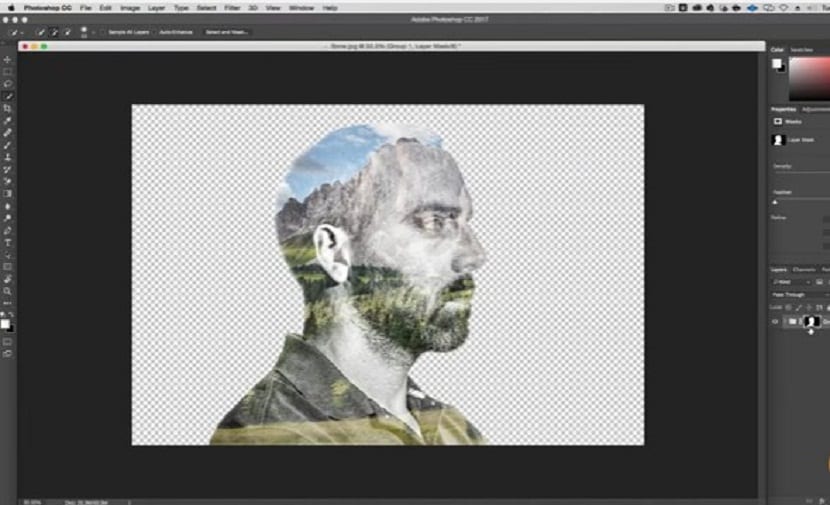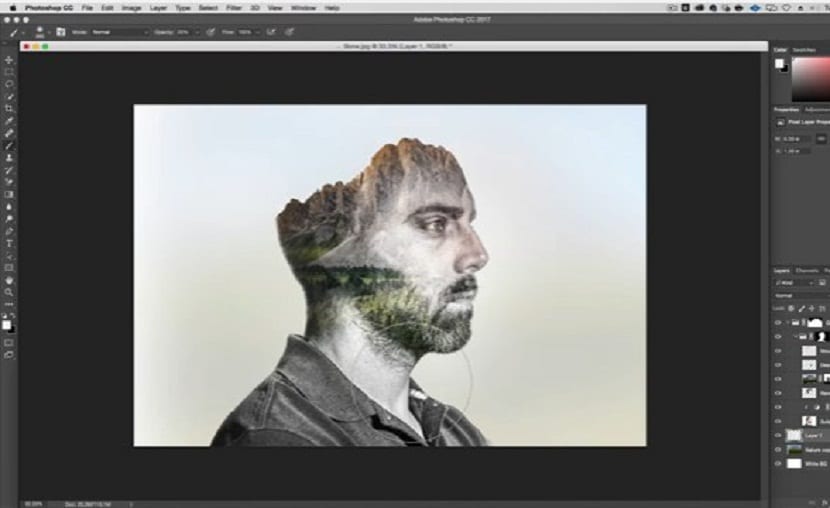
Bir görüntüyü düzenlerken göz önünde bulundurulması gereken birçok husus vardır. Ve yaratıcılığımızın bizi birden çok tasarım projelendirme Aynı modelden, sadece taleplerimiz hakkında değil, aynı zamanda müşterilerimizin talepleri hakkında da kapsamlı olmak için birden fazla tasarım tekniğinin nasıl kullanılacağını bilmek uygun olacak şekilde.
Bu anlamda, bu makale gerekli prosedürleri sunacaktır. çift pozlama efekti elde edin program aracılığıyla adobe photoshopkullanıcı istediği zaman bu etkiyi gerçekleştirebilecek şekilde.
Photoshop eğitimine başlayalım: Çift Pozlama
Bu anlamda süreci başlatma adımları çift efektin oluşturulması maruziyetler şu şekilde başlar:
Önce bir seçmeliyiz nötr olan görüntü arka plan renkleri açısından. Siyah beyaz resimler de düşünülebilir.
Devam edeceğiz parlaklığı değiştirin ve kontrasttırBunu yapmak için Görüntü> Ayarlamalar> Düzeyler komutunu uygulayacağız.
Beyaz grafik kaydırıcıyı sola sürükleyip fotoğrafı daha net hale getiriyoruz. Aynı şekilde, siyah kaydırıcıyı sağ tarafa sürükleyeceğiz, bunun için kontrast ekleyip Tamam seçeneğine tıklayarak bitireceğiz.
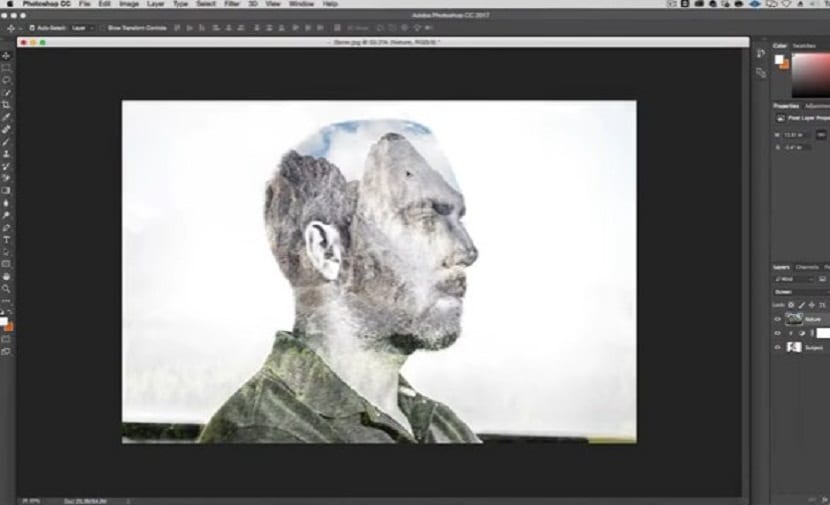
ile fırça aracı İmgemizin sahip olabileceği olası ayrıntıları, mükemmellik noktasına mümkün olduğunca yakın olacak şekilde çözmek için birkaç dakika ayıracağız.
Menü> Seçim> Ters Çevir komutuyla sihirli değnek seçeceğizimajımızın arka planını ortadan kaldırmaya devam edeceğiz.
Kullanımı ile seçim araçlarıkontrol panelinde Refine Edge seçeneğine tıklıyoruz. Düzenlememizi kolaylaştırmak için "Görünüm" moduna gidip fotoğrafın görünümünü değiştiriyoruz.
Sonraki bölümde Kenar algılama Yarıçapın değerini, kenarları daha az sertleşecek şekilde artıracağız ve saç gibi detayları keşfetmek mümkün. Şimdi, gönderilecek bölümde bir katman maskeli yeni katman.
Bu, bizim arka planı olmayan görüntü katman maskesiyle otomatik olarak gizlenir.
Biz yaratacağız maskeli olanın altında yeni bir katmanboya kabı aracını seçip katmanı tercih edilen renkle dolduracağız.
Daha sonra kullanacağımız ikinci fotoğrafı açıp belgemize sürükleyeceğiz.
Yerleştiriyoruz görüntü, görüntü katmanına sürüklendi çalıştığımızı. Seçili belgeye sürüklediğimiz görüntü katmanı ile kontrole basıyoruz ve tıklıyoruz katman maskesi ilk resmimizde. Bütün bunlar doğru yapılırsa, nesnemizin siluetini gözlemleyebiliriz. seçili arka plan altta biz ona sürükledik.
Sürüklediğimiz (arka plan olarak kullanacağımız) resmi seçip seçeneği seçiyoruz maske ekle görüntüyü kaydetmek ve sadece bizi ilgilendiren kısımlarını kullanmak için.
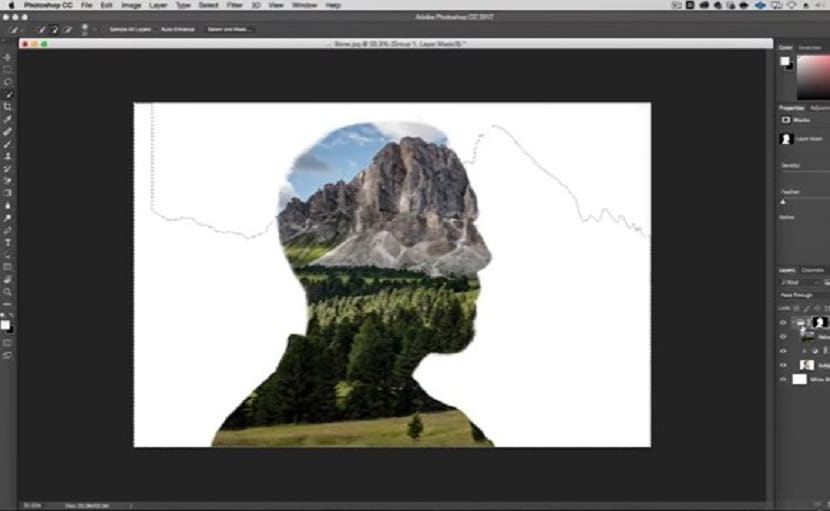
Eğer yaparsak seçeneğe tıklayın ikon Katmanlar panelindeki görüntü minik resimleri ile maske minik resmi arasındaki bir zincirde, katmanın maskesinden nasıl ayrıldığını görebilir ve tüm başlığı hareket ettirmek zorunda kalmadan resmi maskenin içinde taşıyabilir veya döndürebiliriz.
Ana görselimizi kopyalayıp arka plan olarak kullanacağımız görüntü katmanına sürüklüyoruz.
İlerliyoruz portreyi monokrom yap, böylece yatay görüntü renk paletine uyarlanabilir. Bu geri çekme katmanı zaten seçiliyken, Görüntü komutu> Ayarlamalar> Resmimizi gri tonlamaya dönüştürmek için Doygunluğu Azalt.
Menüye gidiyoruz ve Image> Adjustment> hue / saturation komutunu kullanıyoruz. Kutuyu kontrol ediyoruz sağ alt köşedeki renk Panelin bir parçası olarak görüntümüzün sahip olduğu tüm renk aralığını değiştirebiliriz. Ardından, tonun değerini 18'e ve doygunluk seviyesini 10'dan büyük bir değere ayarlayıp Okey seçeneğini seçeceğiz.
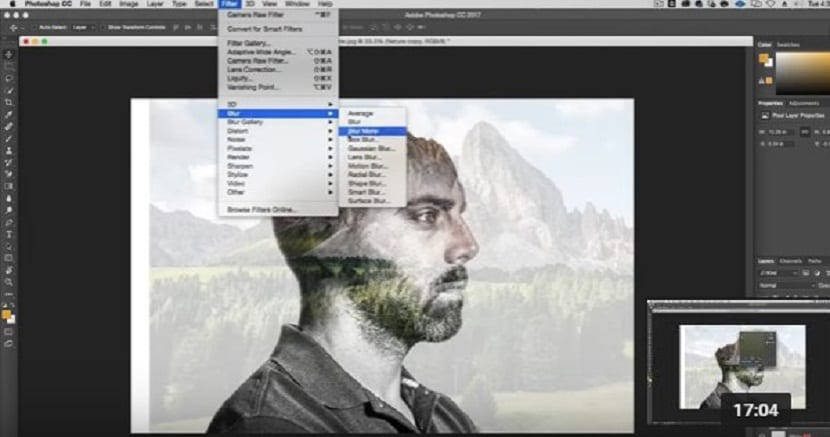
Ana resmimizin katmanının maskesine sağ tıklıyoruz ve açılır menüden katman maskesi uygula seçeneğini seçiyoruz.
Katmanlar panelinden sonra ve içinde karıştırma modunu değiştiriyoruz ana görüntümüzün katmanından raster'e.
Tüm bu adımları etkin bir şekilde gerçekleştirdiysek, şimdiden bu etkiyle karşı karşıya kalmalıyız, dolayısıyla, bu bizim son noktamız olmalı.